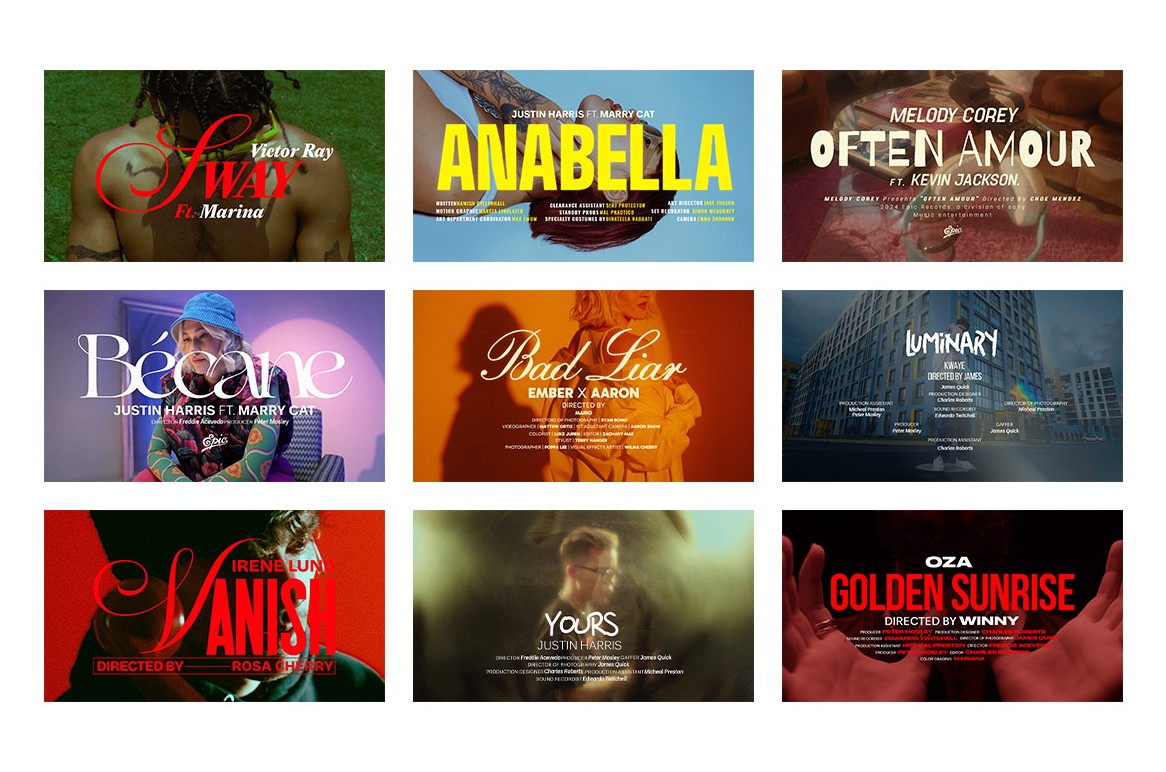
Não importa o tipo de vídeo que você está fazendo, a menos que seja uma história curta no Instagram ou outro tipo de clipe curto nas redes sociais, você precisa de títulos. Você precisa deles no início do vídeo, no final e no início de cada capítulo, e há muitas outras instâncias onde os títulos desempenham um papel importante em tornar o vídeo mais envolvente para o público.
Você pode estar pensando na opção de adicionar títulos usando o iMovie, que é uma ótima ferramenta para essa tarefa, mas temos uma opção melhor para você. Continue lendo para descobrir mais.
Neste artigo
Wondershare Filmora: Sua Ferramenta Ideal Para Adicionar Palavras aos Vídeos
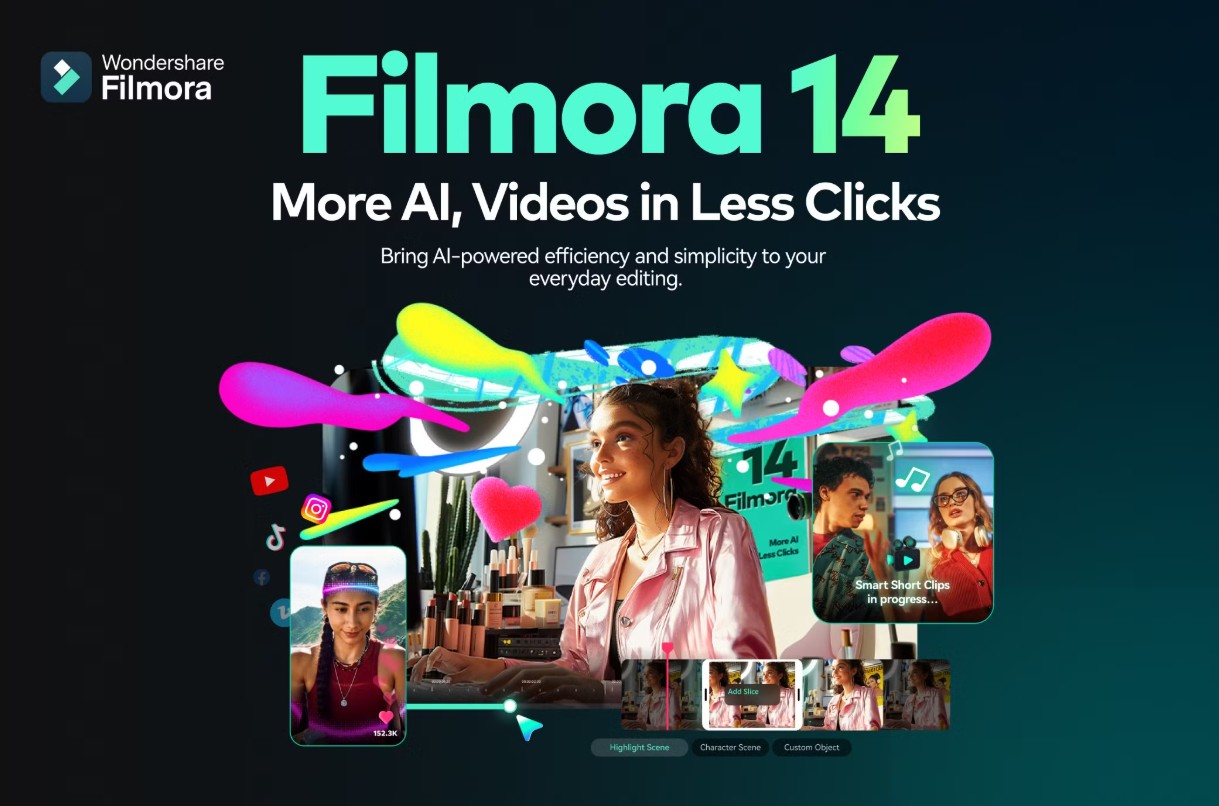
Apresentando o Filmora, a melhor ferramenta de edição de vídeo do mercado que também possui capacidades de edição de áudio e imagem. Ele também possui uma tonelada de recursos de IA que melhoram o fluxo de trabalho. O Filmora é especificamente projetado com facilidade de uso em mente. A interface é muito fácil de entender e navegar, o que o torna excelente para novos usuários.
Por outro lado, a grande quantidade de recursos e ferramentas úteis é suficiente para despertar o interesse de editores de vídeo experientes. Se você está cansado da sua ferramenta atual de edição de vídeo e está procurando por um substituto, definitivamente deve experimentar o Filmora.
Filmora está disponível para dispositivos Android e iOS se você quiser a versão móvel, mas também há uma versão para desktop/laptop Versão disponível para dispositivos Windows e Mac. Baixe o aplicativo para o seu dispositivo preferido e vejamos como você pode usar o Filmora para adicionar títulos aos vídeos.
Um Guia Passo a Passo Para Adicionar Títulos aos Vídeos em Dispositivos Móveis e Desktop
Se você estiver usando a versão móvel do Filmora, os passos para adicionar títulos aos vídeos são os seguintes.
Passo 1: Abra o aplicativo e toque em Novo Projeto . Em seguida, importe um arquivo de vídeo do seu dispositivo.
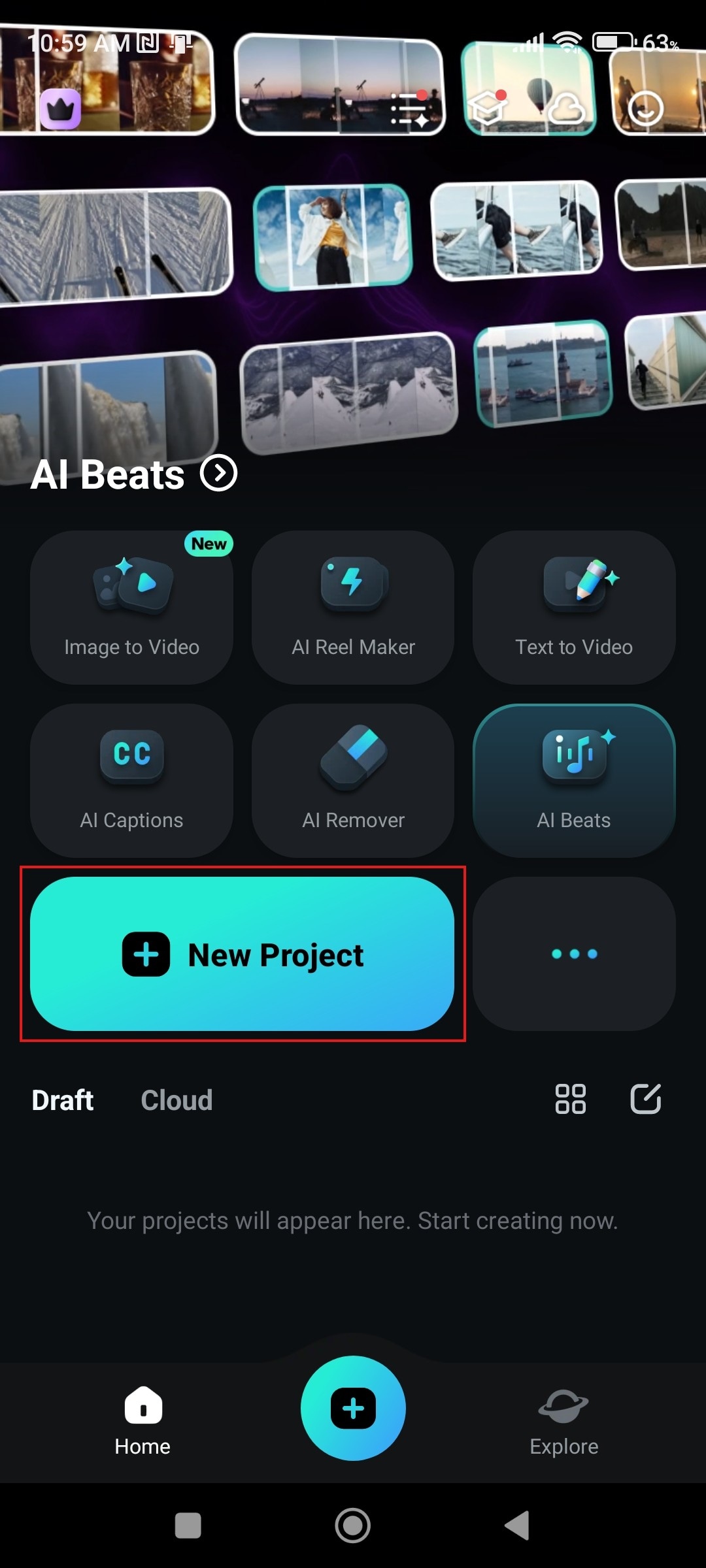
Passo 2: Encontre a seção de Texto na parte inferior da tela e toque lá.
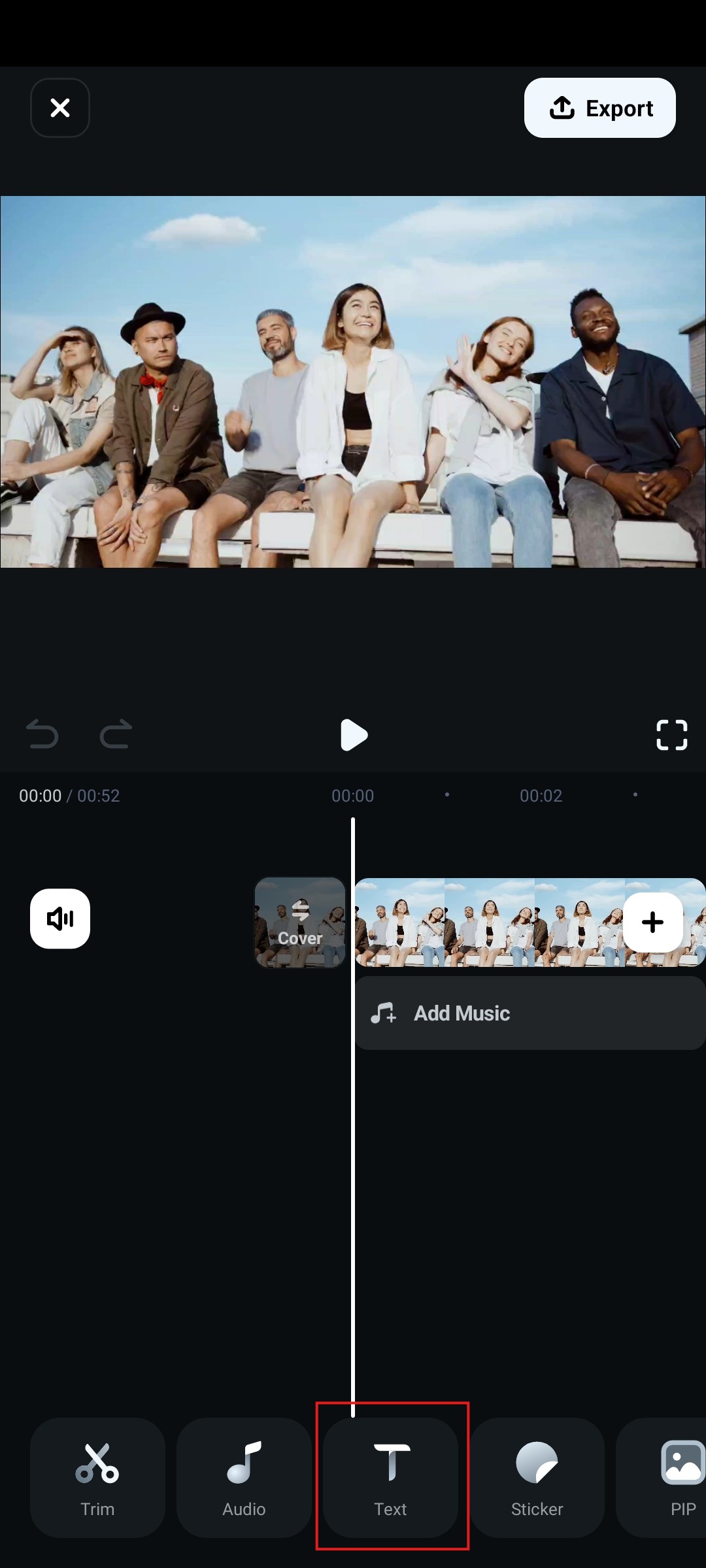
Passo 3: Toque no Botão Adicionar .
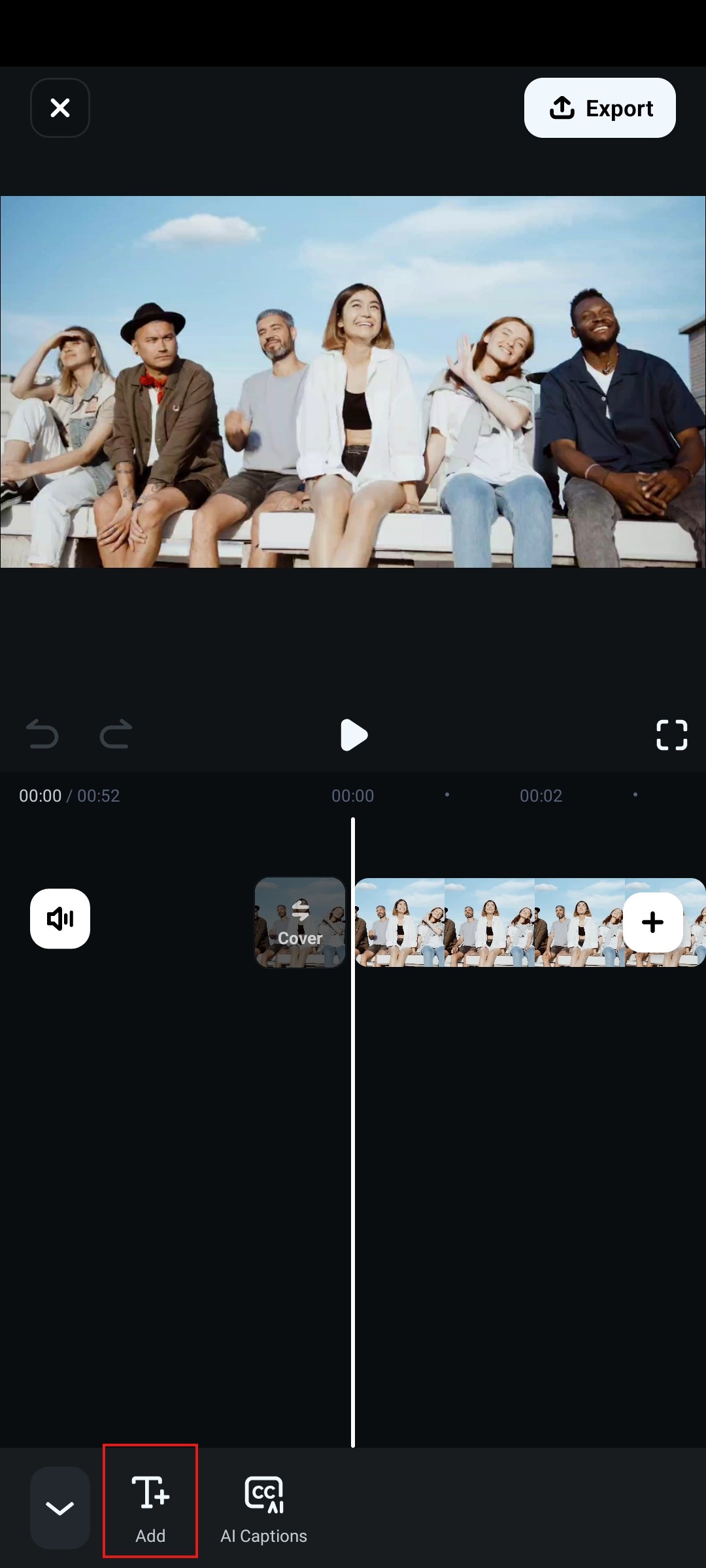
Passo 4: Digite o texto para o seu título e no EstiloSeção, escolha o estilo das letras no título.
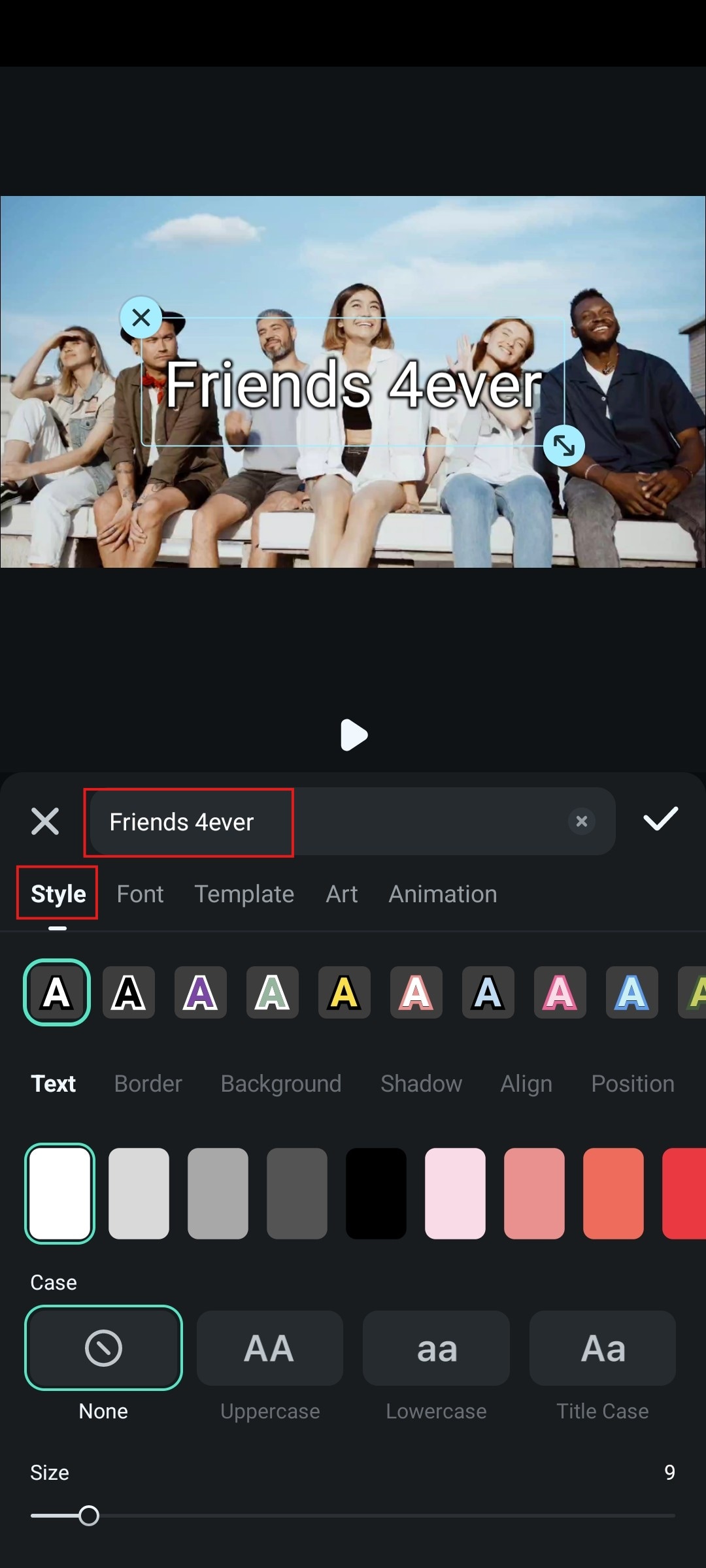
Passo 4: Navegue paraFonte de fonteSeção para selecionar a fonte que você gosta.
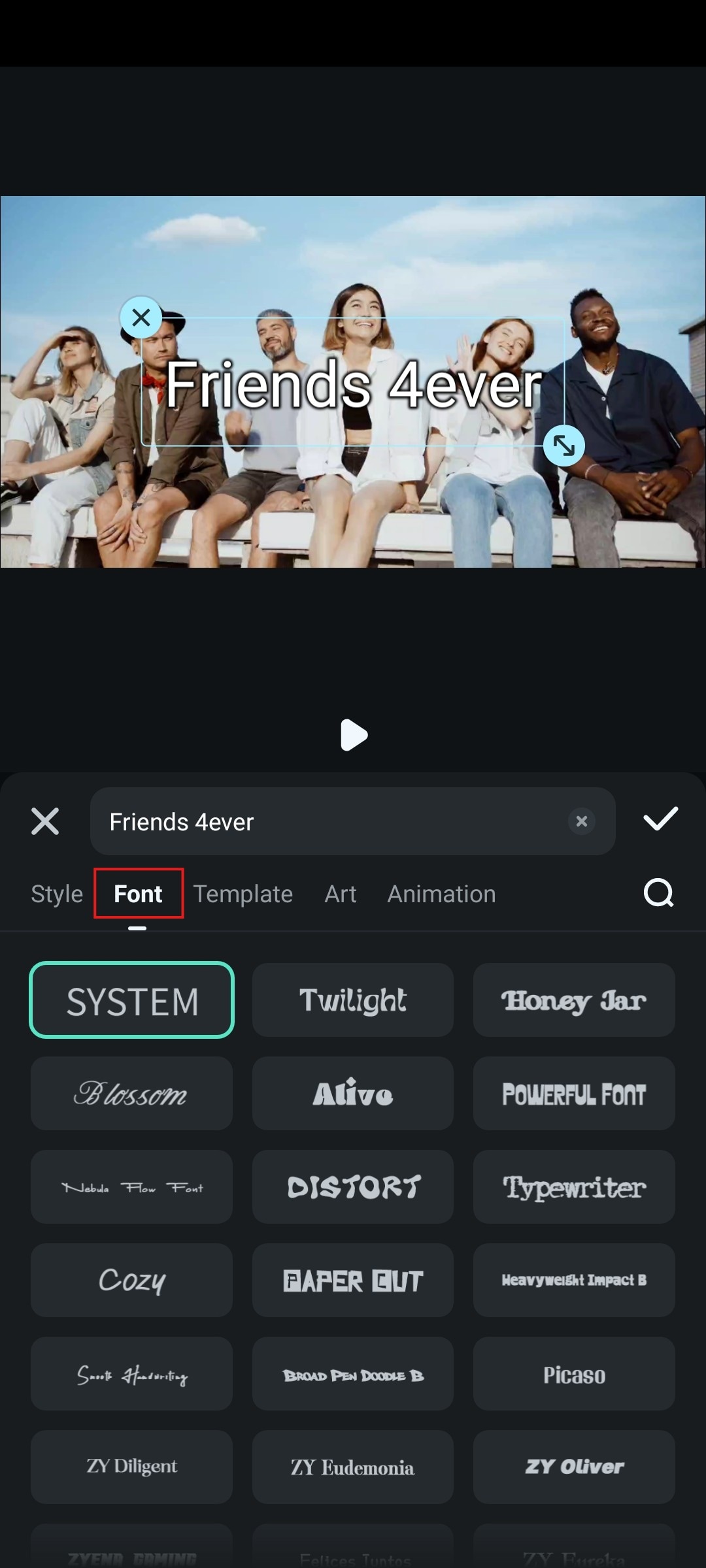
Passo 5:Se você quiser, também pode escolher entre muitos modelosModeloSeção.
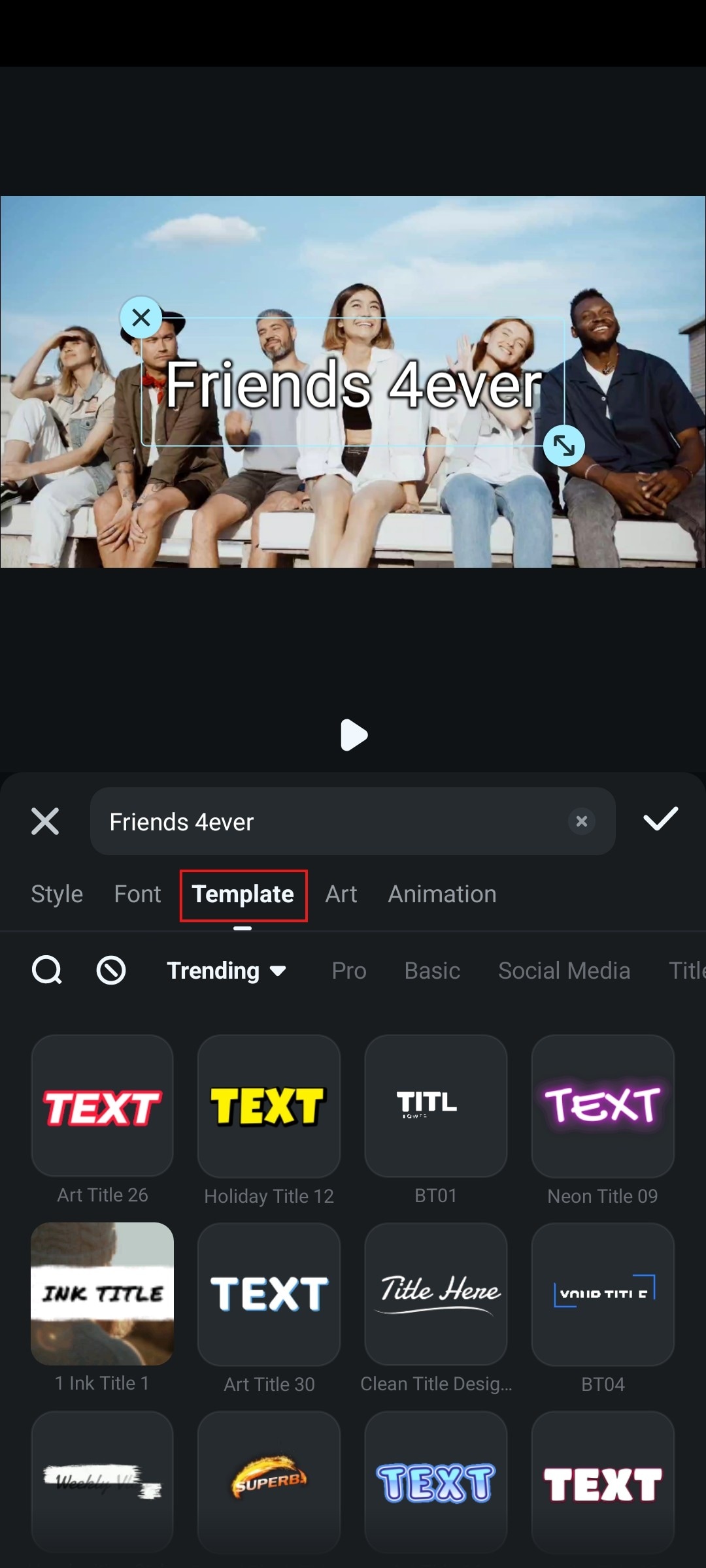
Etapa 6:Navegue paraArte seção para uma seleção de opções artísticas.
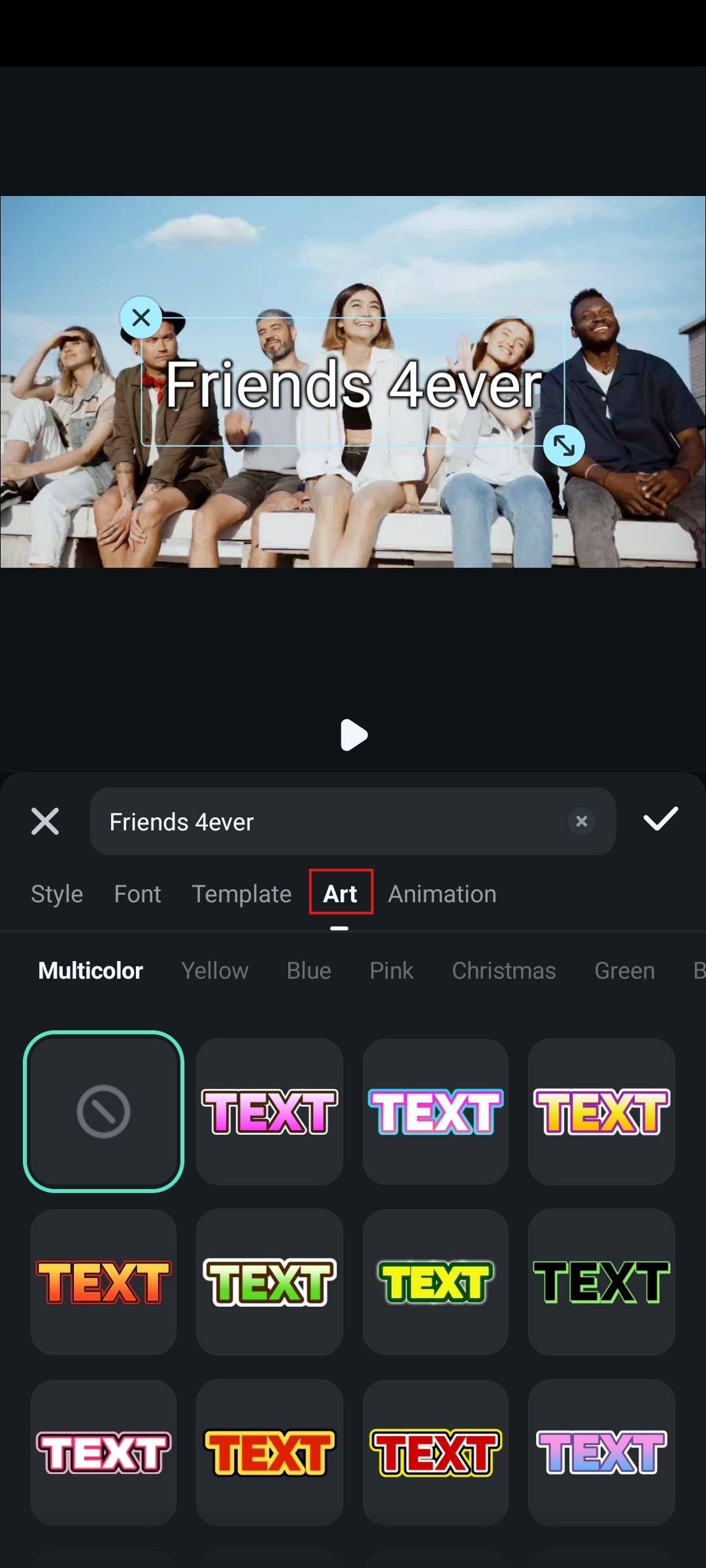
Passo 7: Finalmente, se você deseja animar as letras em seus títulos, você deve ir para oAnimação Seção.
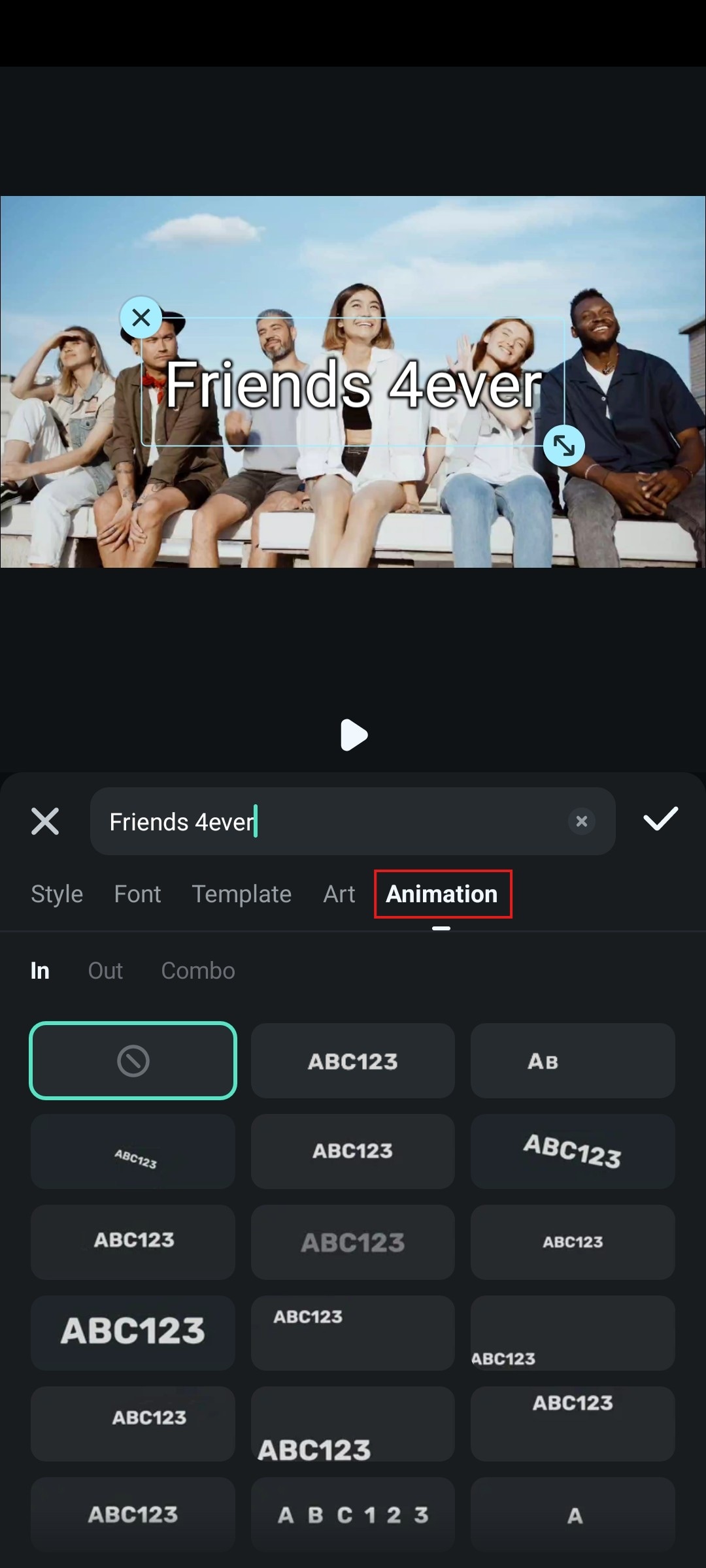
Agora, se você está usando um PC ou laptop com sistemas operacionais Windows ou Mac, você precisa da versão para desktop. Os passos para adicionar títulos em desktops e laptops são os mesmos.
Passo 1: Abra o Filmora em seu dispositivo e clique em Novo Projeto.
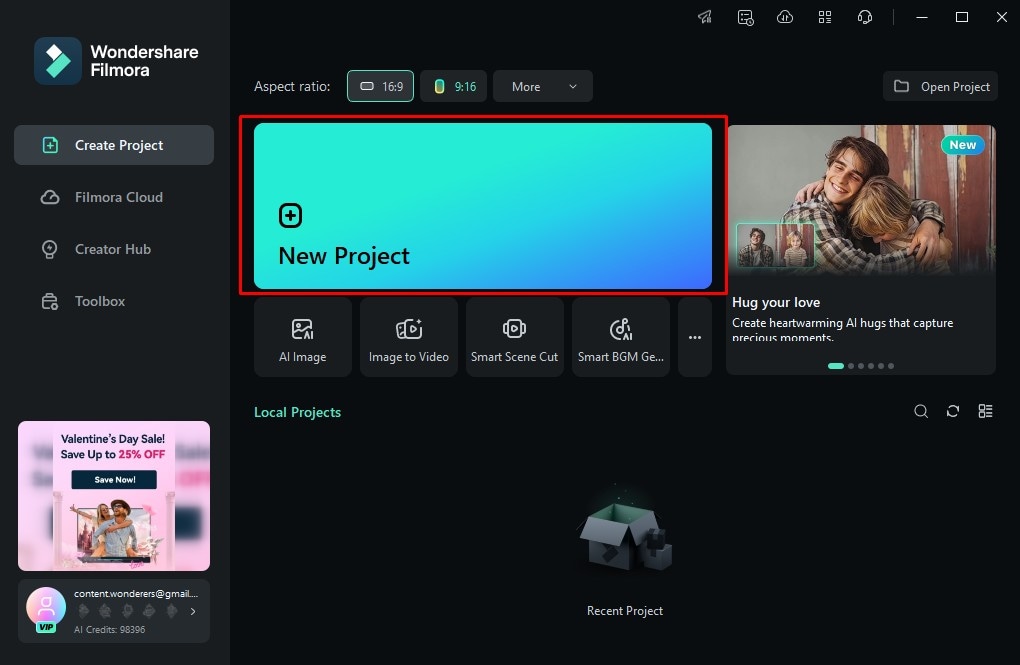
Passo 2: Clique emImportare depois selecione um arquivo de vídeo que deseja editar.
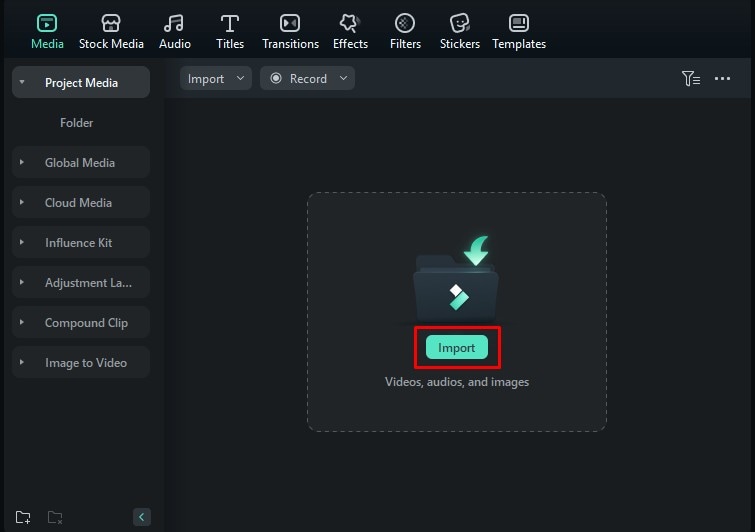
Passo 3: Arraste o vídeo para a linha do tempo.
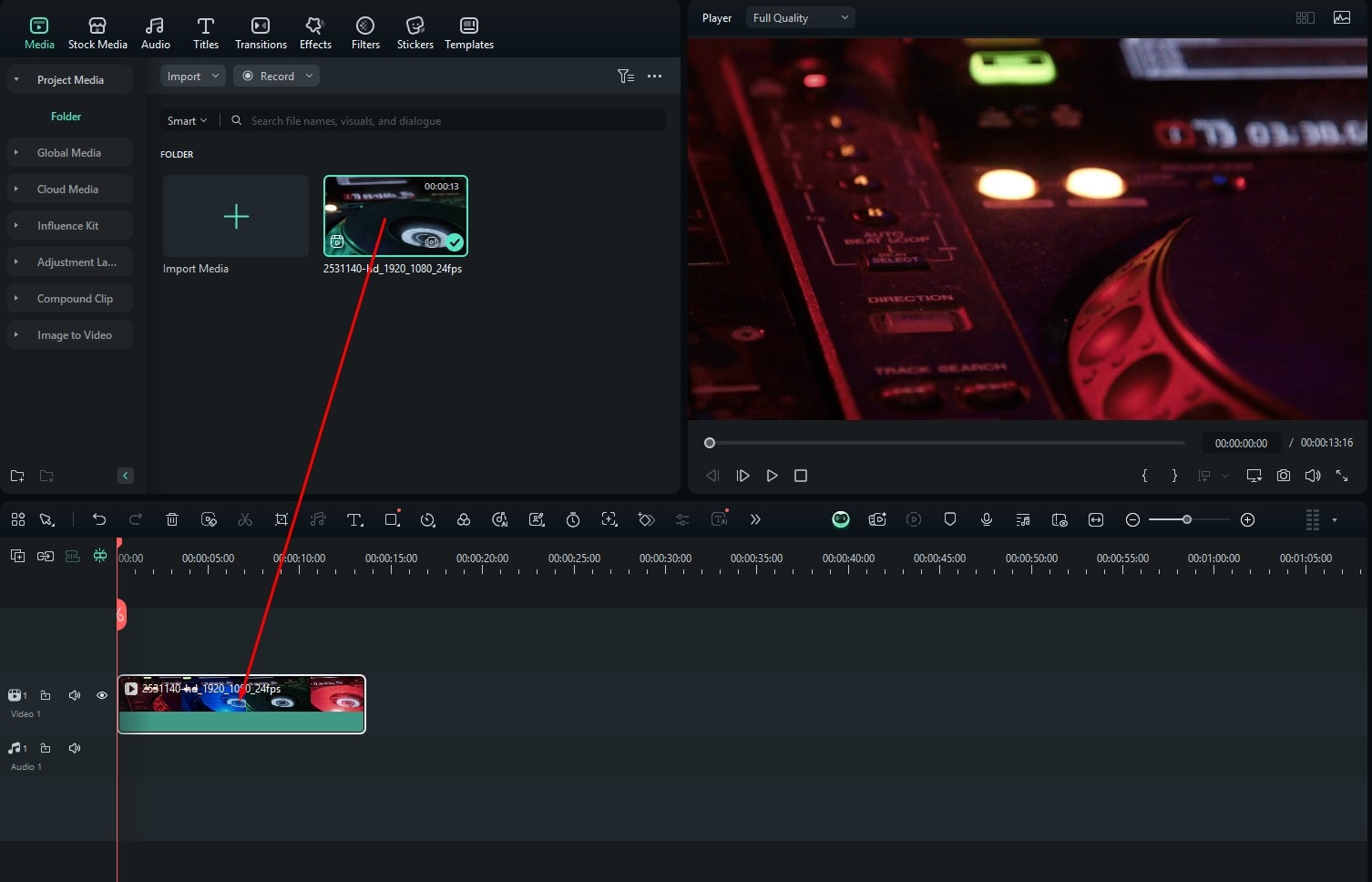
Passo 4: Na seção Títulos, encontre um título que você goste e arraste-o para a linha do tempo.
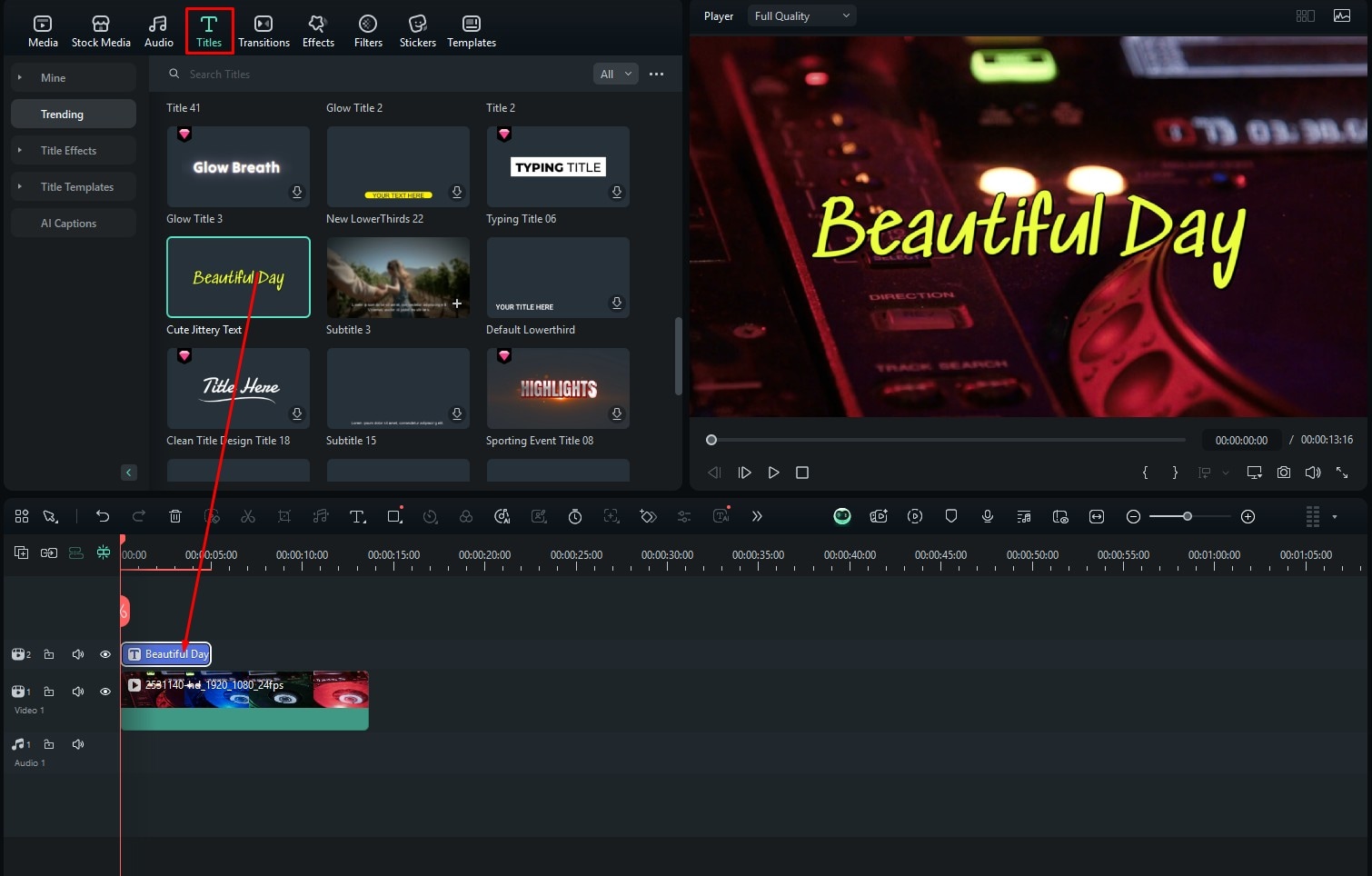
Passo 5:Na seção Na seção Texto
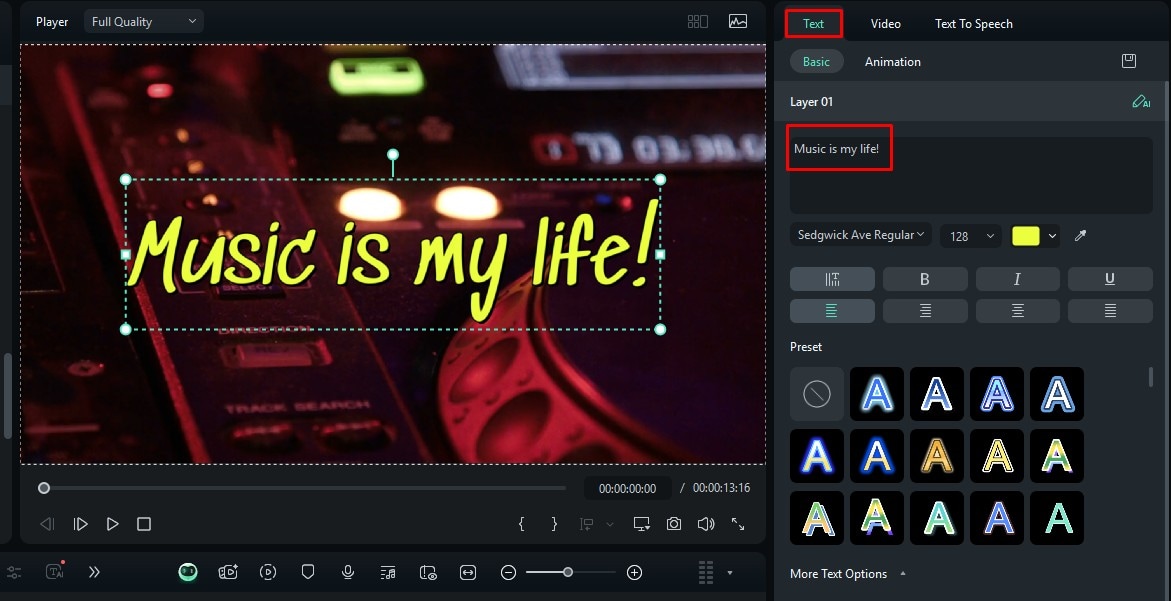
Etapa 6:no lado direito, insira o texto que deseja que apareça no vídeo. Você também notará todas as opções que mencionamos ao mostrar a versão móvel, para que você possa usar isso para personalizar ainda mais o seu texto.Transições seção, escolha algo que você goste e arraste-o para a linha do tempo acima do texto.
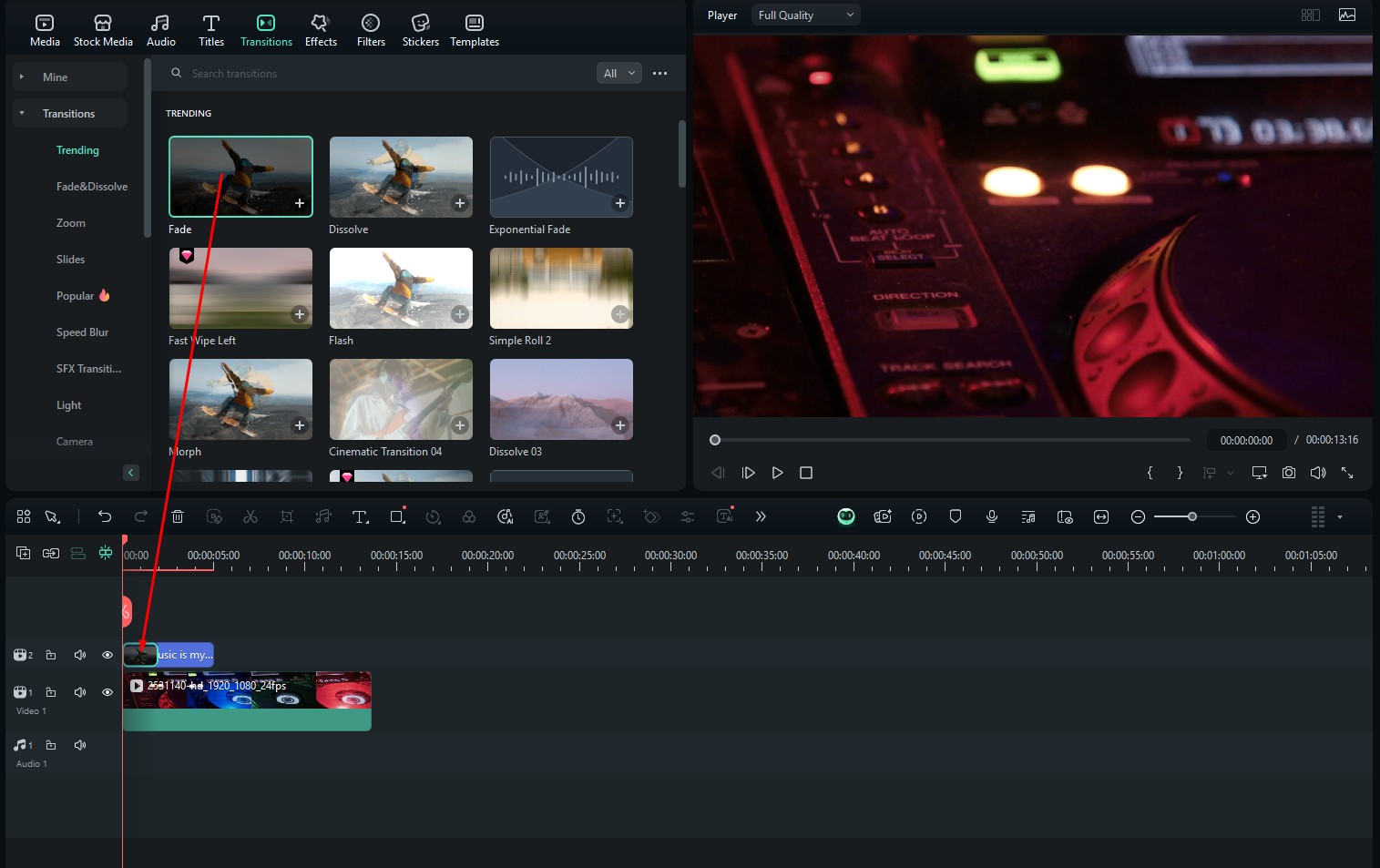
Passo 7: Para adicionar mais criatividade, vá para a Efeitos seção, escolha um efeito que você gosta e arraste-o para a linha do tempo.
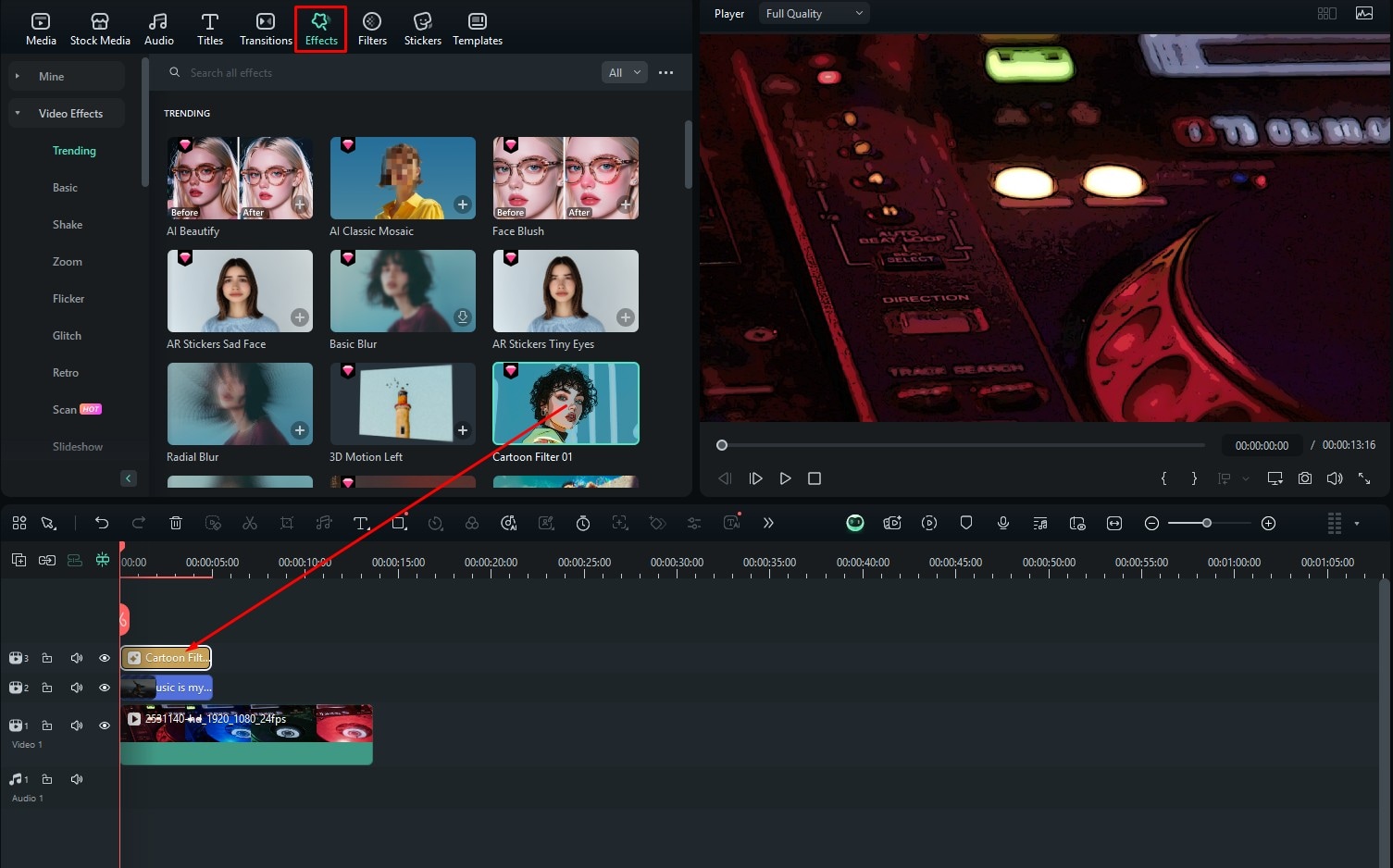
Você pode ver claramente que o Filmora é muito fácil de usar. Como o foco do artigo é adicionar títulos aos vídeos, quisemos abordar isso primeiro, mas não podemos deixar de mencionar alguns dos recursos principais do Filmora.
Recursos Principais do Filmora
Como já mencionamos, o Filmora tem uma infinidade de recursos que são muito úteis no processo de edição de vídeo. Para ser breve, selecionamos três recursos que acreditamos serem muito importantes. Dê uma olhada.
O Filmora oferece vários modelos para ajudá-lo a começar!
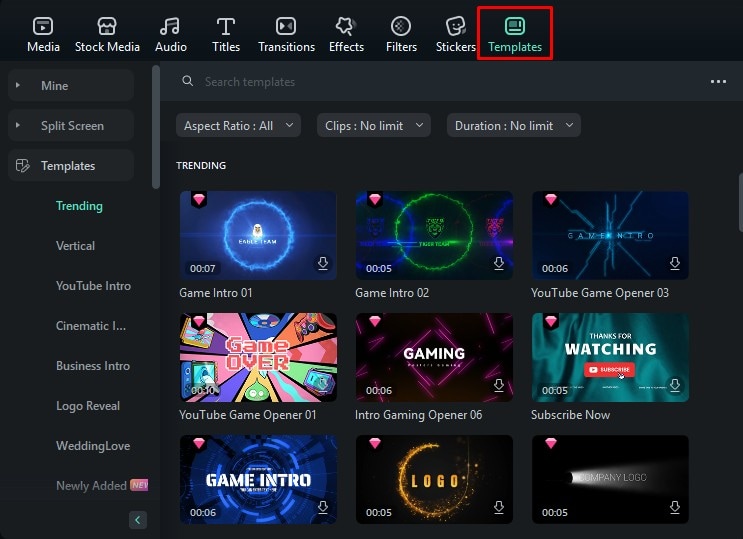
Se você está trabalhando em algo criativo, nem todos os dias serão iguais. Alguns dias você terá um surto de criatividade, enquanto há outros dias em que você não consegue tomar nem a decisão mais básica. Quando estiver bloqueado criativamente, use a extensa coleção de recursos do Filmora.Modelosbiblioteca e escolha algo que você goste. Isso vai te ajudar a soltar sua criatividade.
O Filmora oferece adesivos animados para tornar seu vídeo mais atrativo!
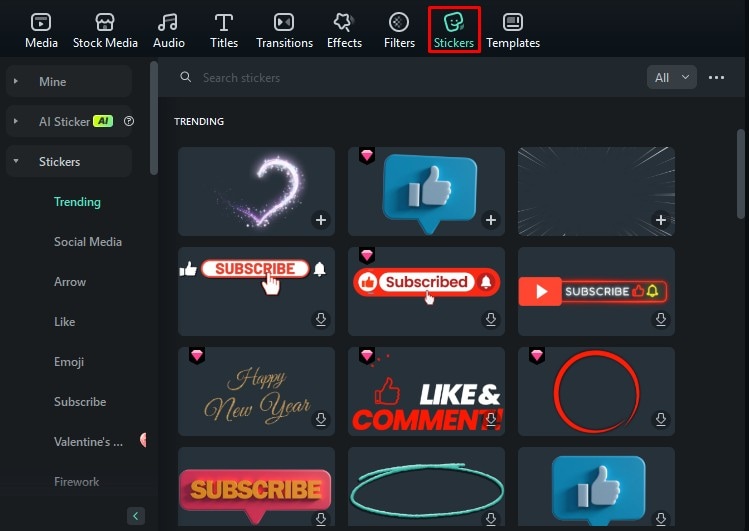
Você vê esses adesivos o tempo todo. Sempre que está assistindo a um vídeo no YouTube, em algum momento, você nota uma animação de adesivo legal que está pedindo para se inscrever. Com o Filmora, adicionar esses adesivos é a mesma coisa. Navegue até a aba Adesivos, encontre algo que você goste, arraste para a linha do tempo e posicione no player de vídeo. Simples e fácil.
O Filmora tem uma tonelada de ferramentas AI úteis!
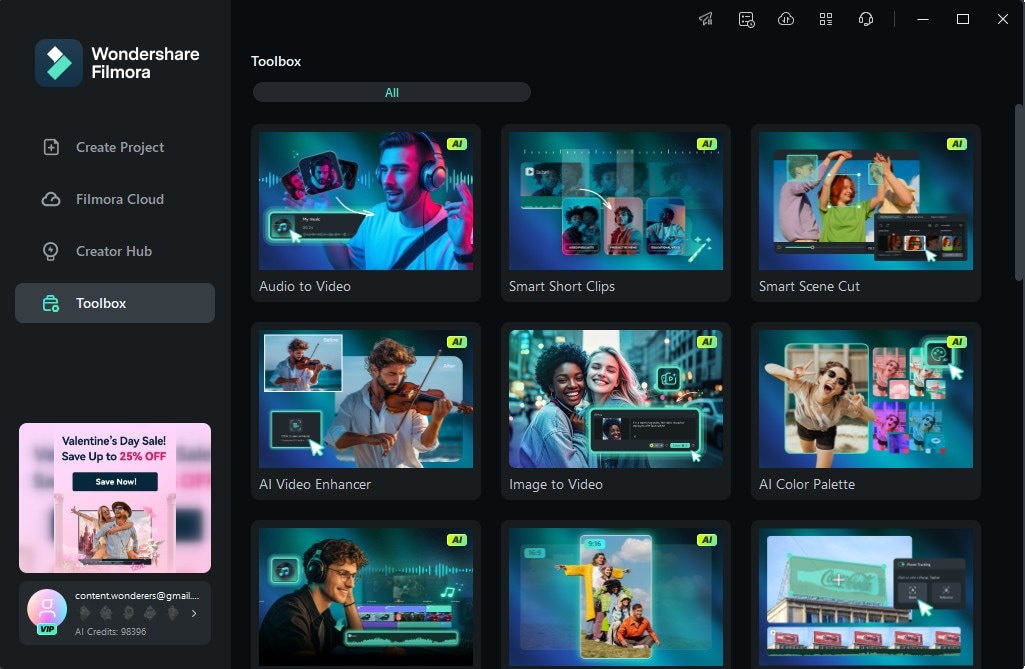
A equipe da Wondershare realmente conseguiu criar algo mágico com essas ferramentas AI. Com alguns cliques, você pode transformar uma imagem em um vídeo. Você também pode gerar música de fundo, melhorar a qualidade do seu vídeo, remover objetos indesejados, transformar áudio em vídeo e muito mais. Explore o Conjunto de Ferramentas AI do Filmora e veja como pode te ajudar.
Se você quer experimentar diferentes ferramentas, nós te apoiamos.
Ferramentas Adicionais Para Adicionar Títulos Aos Vídeos
Claro, o Filmora não é a única ferramenta no mercado que pode adicionar títulos. Optamos por focar nele porque tem muitos recursos complementares para melhorar a saída final. Existem outras ferramentas no mercado, e selecionamos três delas para mencionar neste artigo.
Descript
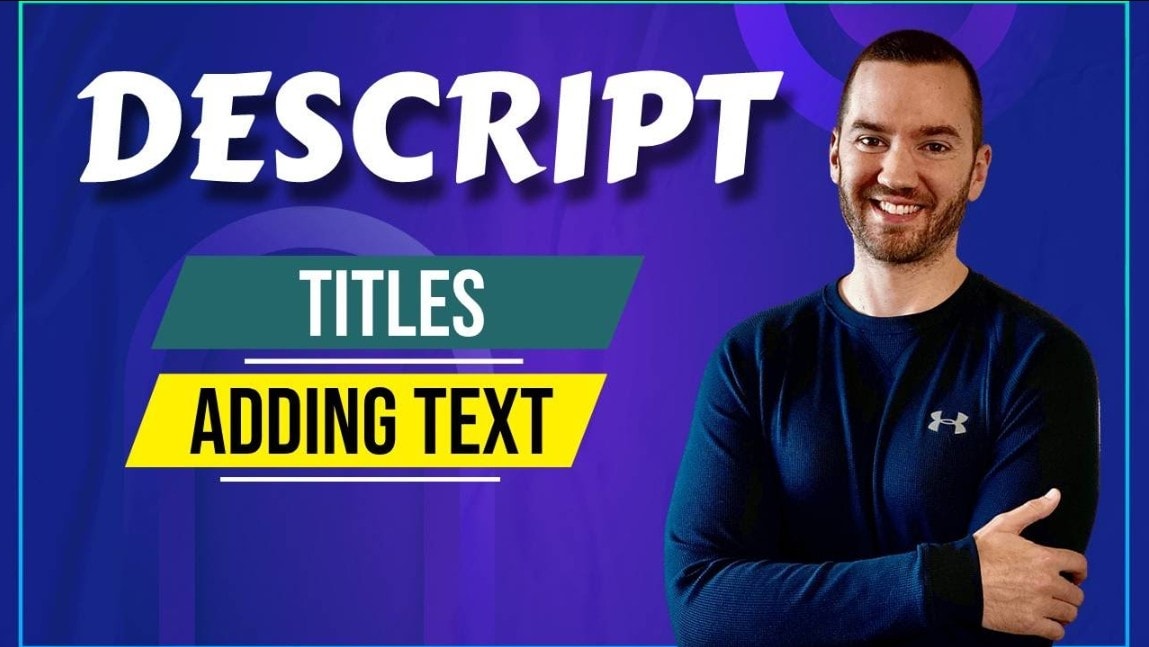
Descript é uma ferramenta online gratuita que permite adicionar títulos aos seus vídeos. Você acessa o site deles e faz o upload de um vídeo. Quando o upload é concluído, você tem a opção de adicionar títulos. Existem títulos legais para escolher, e você pode encontrar algo semelhante ao que está procurando.
VEED.io
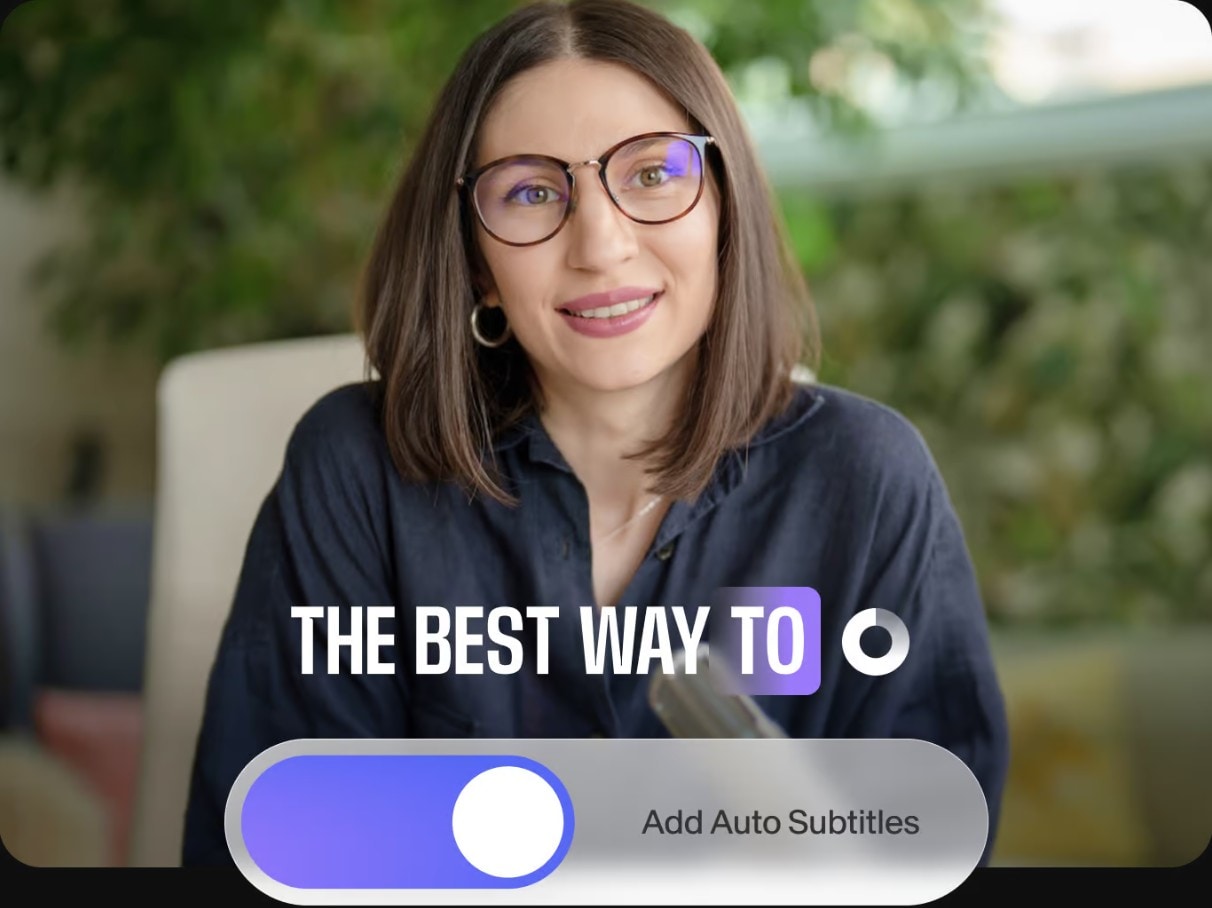
VEED.io é uma ferramenta de edição de vídeo abrangente que oferece aos usuários muitas opções. Entre muitos recursos, você tem a opção de adicionar títulos e gerar legendas para shorts do YT e TikTok. Claro, o Filmora também oferece essas opções e ainda oferece configurações específicas de exportação para cada plataforma.
Canva
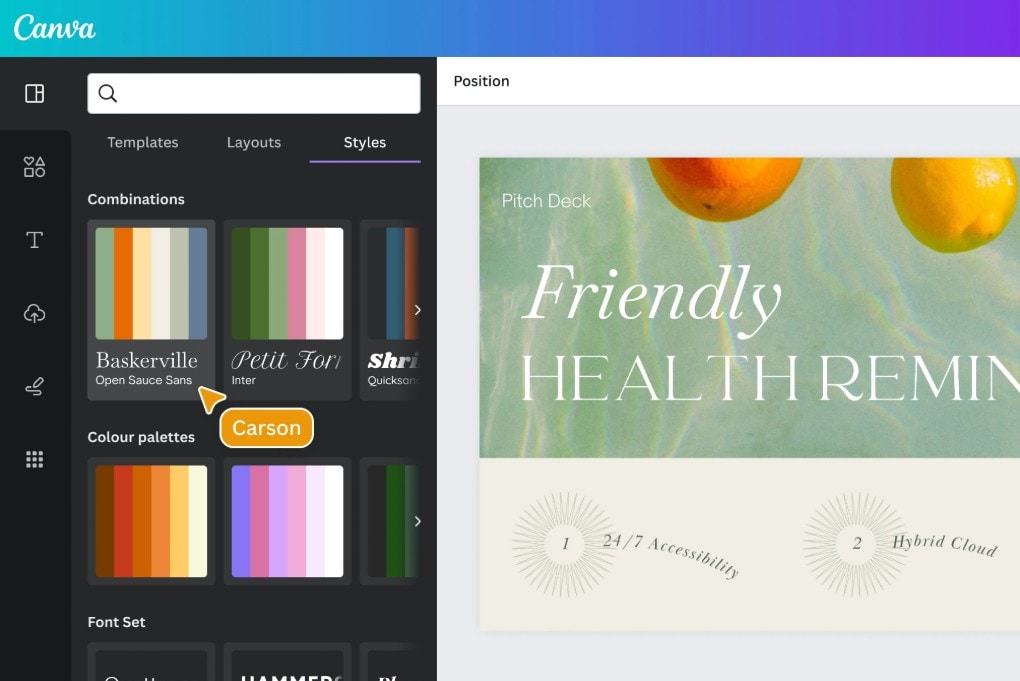
Canva é uma opção muito popular, mas é principalmente uma ferramenta de design gráfico. Como tal, ela oferece ótimas opções para criar títulos, mas você teria que exportá-los do Canva e usá-los em uma ferramenta de edição de vídeo, o que não é ideal. No entanto, os títulos que você pode criar no Canva estão entre os melhores disponíveis, então pode valer a pena.
Conclusão
Esperamos que você esteja agora totalmente equipado para adicionar títulos aos seus vídeos, independentemente do seu dispositivo. Nós te instruímos a fazer isso em telefones celulares, desktops e laptops, e explicamos como usar uma das melhores ferramentas de edição de vídeo disponíveis, o Filmora. Para finalizar, nós te demos algumas alternativas. No geral, você está pronto para adicionar títulos aos seus vídeos agora mesmo.





